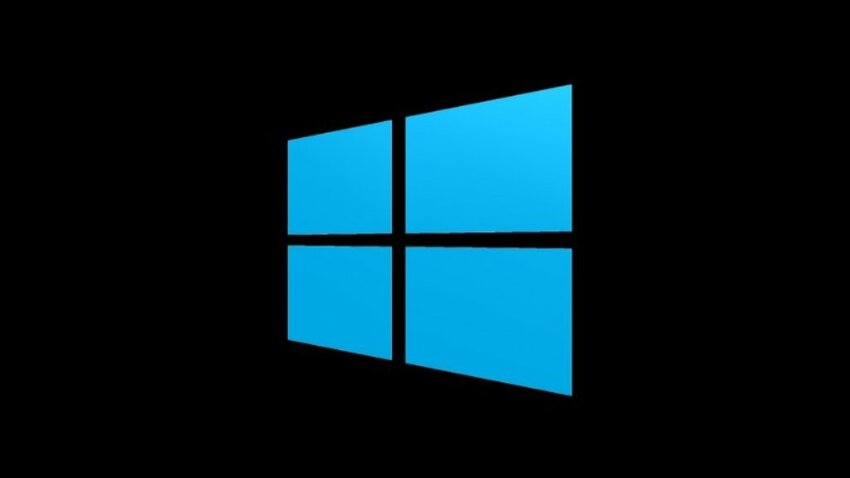
Tips Mengatasi Booting Lama Windows 10-Microsoft baru saja merayakan ulang tahun pertama untuk Windows 10 dan mereka menambahkan Anniversary Update yang sekarang tersedia bagi siapapun yang menjalankan Windows 10. Update ini membawa banyak fitur termasuk penguatan di Cortana dan berusaha untuk membuat pengguna lebih nyaman.
Namun, tak semua sempurna. Ada banyak masalah yang muncul usai update Anniversary dan masalah baru bermunculan setiap saat. Salah satu masalah yang paling umum adalah booting Windows yang menjadi semakin lama.
Mari kita lihat beberapa cara untuk menyelesaikan masalah ini, tetapi ini bukan daftar lengkap untuk memperbaiknya. Jika Anda mencoba hal ini dan booting masih lambat mungkin Anda punya masalah yang lebih besar.
Â
1. Nonaktifkan Fast boot
Jauh sebelum masalah ini muncul tersangka utama yang membuat booting di Windows 10 lambat adalah Fast Boot. Ini aktif secara default dan harusnya dia mengurangi waktu startup dengan memuat ulang beberapa informasi boot sebelum PC Anda mati. Walau namanya tampak menjanjikan dia ternyata menyebabkan masalah untuk banyak orang dan bila Anda punya masalah booting menonaktifkannya adalah langkah pertama.
Buka Start Menu dan ketik Power Options untuk masuk ke menu Power kemudian klik Choose di panel sebelah kiri. Anda harus mendapat akses administrator untuk melakukan ini, jadi klik teks di bagian atas layar yang bertuliskan Change setting that are currently unavailable.
Sekarang unchek Turn on startup (recommended) dan Save Changes untuk menonaktifkan pengaturan ini. Note:Me-restart komputer Anda tak akan mengubah fitur ini.
2.Atur pengaturan virtual memory
Virtual Memory adalah fitur Windows yang mengubah sebagian hadrdisk menjadi RAM virtual. Tentu saja, semakin banyak RAM yang ada di komputer Anda akan lebih banyak tugas yang bisa Anda kerjakan sekaligus. Jadi, jika Windows kehabisan RAM dia akan meminjamnya dari harddisk.
Beberapaorang melaporkan AU (Anniversary Update) sudah mengubah Virtual Memory mereka yang menyebabkan masalah booting. Coba lihat pengaturan Memory Virtual Anda apakah dirubah atau tidak oleh update Windows ini. Ketik Performance di Start Menu dan pilih Adjust the appearance dan performance of Windows.
Klik Advance Anda akan melihat ukuran file paging (nama lain memori virtual); klik Change untuk mengeditnya. Yang penting di sini adalah bagian bawah layar – Anda akan melihat jumlah yang direkomendasikan dan total yang sudah dialokasikan sekarang.
Jika baik-baik saja, unchek Automatically managing paging file size for all driver untuk membuat perubahan kemudian pilih Custom Size dan atur Initial Size dan Maximum Size menjadi seperti yang sudah direkomendasikan. Reboot PC dan harusnya masalah booting lama sudah terselesaikan.
3. Matikan Terminal Linux
Au menambahkan terminal Linux Bash ke Windows 10 dan ini pertama kalinya di Windows. Ini menarik bagi developer, tetapi juga bisa menjadi penyebab lambatnya booting PC Anda. Fitur ini tidak aktif secara default, jadi bila Anda pernah mencobanya fitur ini perlu dimatikan untuk mempercepat booting.
Untuk menonaktifkan shell Linux ketik feature di Start Menu dan buka Turn Windows features on or off. Scroll ke bawah ke Windows Subsystem for Linux (Beta), unchek dan restart. Jika dengan cara ini menyelesaikan masalah booting Anda, tetapi Anda butuh terminal Linux, Anda bisa mendownload software alternatif seperti Cash.
4. Update driver grafis
Windows 10 cukup sering bermain-main dengan driver tak terkecuali AU. Beberapa pengguna mengatakan dengan meng-update driver grafis menyelesaikan masalah booting lambat.
Buka Device Manager dengan mengklik kanan Start Menu dan pilih Device Manager. Arahkan ke Display Devices untuk melihat kartu grafis apa yang Anda gunakan. Buka website vendor kartu grafis Anda (atau produsen Laptop Anda bila menggunakan kartu grafis yang terintegrasi) lihat apakah drivernya sudah yang paling baru atau tidak. Jika tidak, instal yang terbaru.
5. Jika semua ini gagal, Instal ulang jalan berikutnya
Jika Anda sudah mencoba semua solusi yang kami tawarkan dan tak ada perubahan apa yang terjadi maka sarannya adalah menginstal ulang Windows 10 bersama AU. Namuna, sebelumnya backup file penting Anda di drive system. Jika Anda menggunakan akun Microsoft, setting Anda sebelumnya akan mudah di snyc kembali.




